怎么在Origin里进行多项式拟合
来源:网络收集 点击: 时间:2024-04-19【导读】:
Origin是一款功能强大的绘图软件,利用该软件可以绘制学习过程中想要的数据图;有时候在绘制好了数据图后,还想要进行多项式拟合,那么该怎么进行拟合呢?这里给大家演示一下。品牌型号:联想ThinkVision系统版本:微软Windows 7旗舰版软件版本:OriginPro9.0方法/步骤1/5分步阅读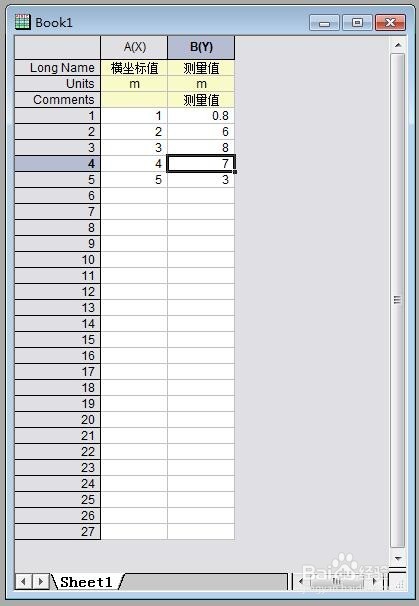 2/5
2/5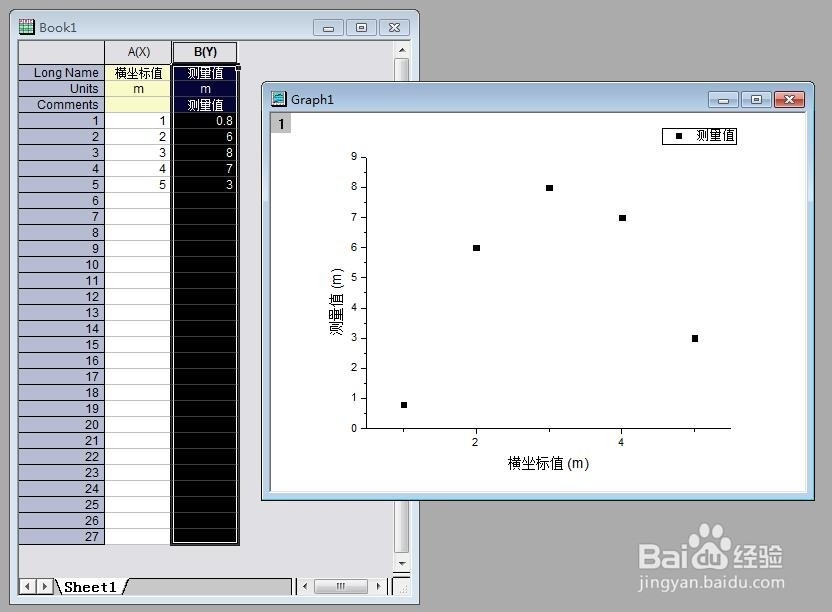 3/5
3/5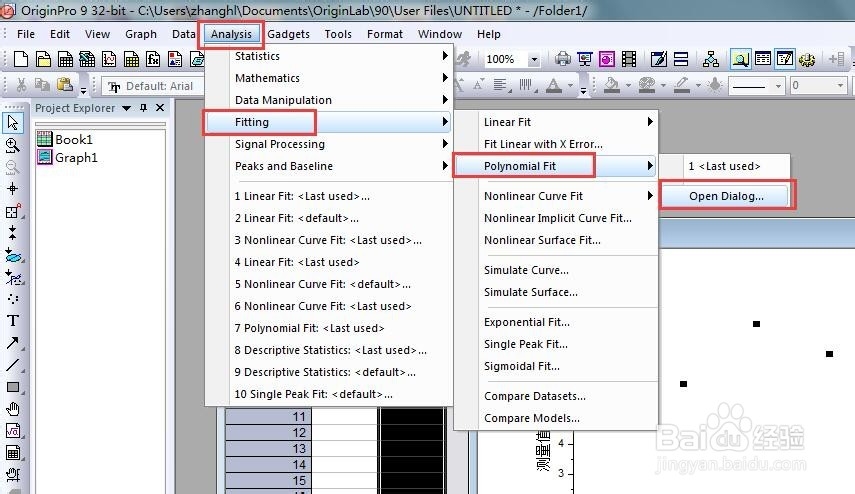 4/5
4/5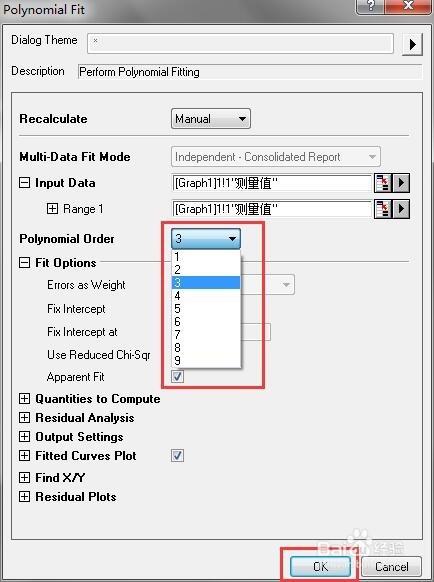 5/5
5/5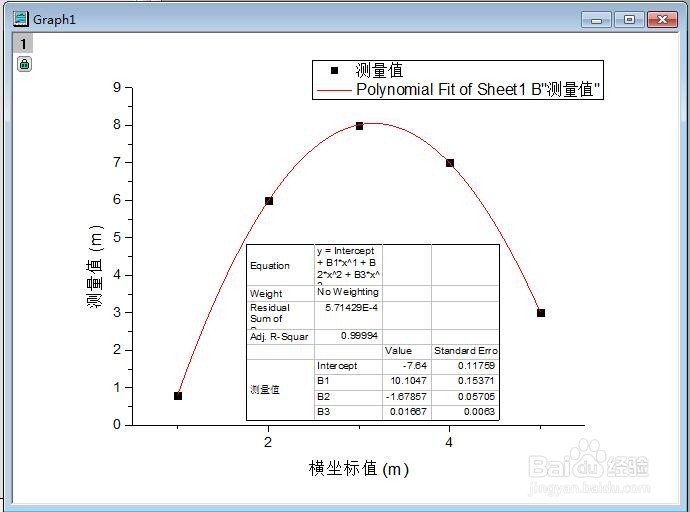
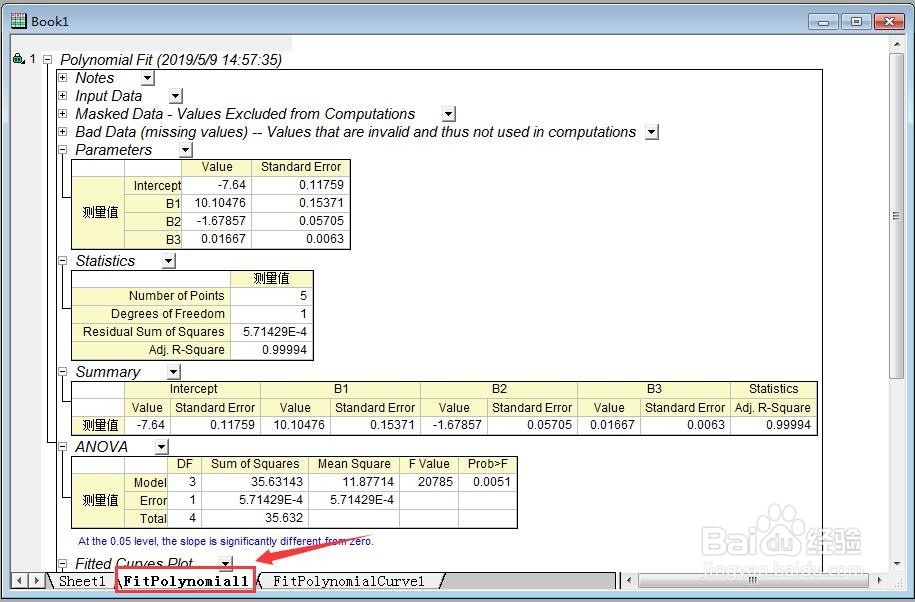 注意事项
注意事项
首先,在电脑中打开OriginPro软件,并将数据输入到表格中,为了方便演示,列出了文字提示。
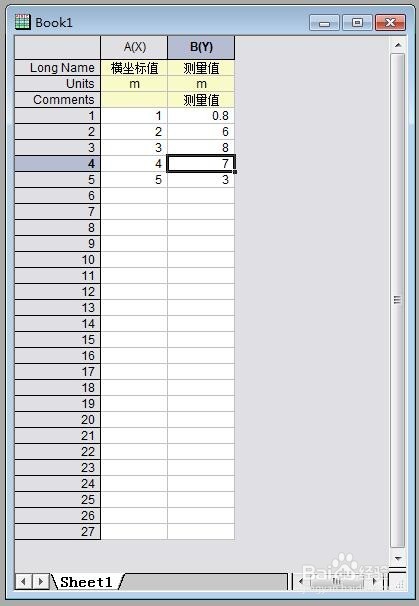 2/5
2/5下一步就是绘制所需数据图,这里为了方便演示,使用数据点绘制。
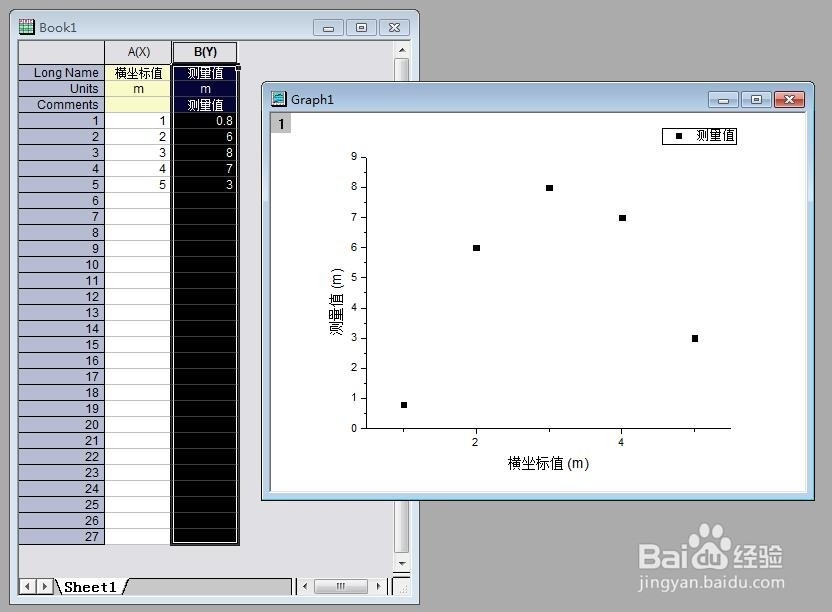 3/5
3/5下面就是进行数据拟合了,确保当前数据图处于激活状态,然后依次驼扯点击上方导航栏中的【Analysis】-【Fitting】-【Polynomial Fit】-【Open Dialog】,会自动弹出对话框。
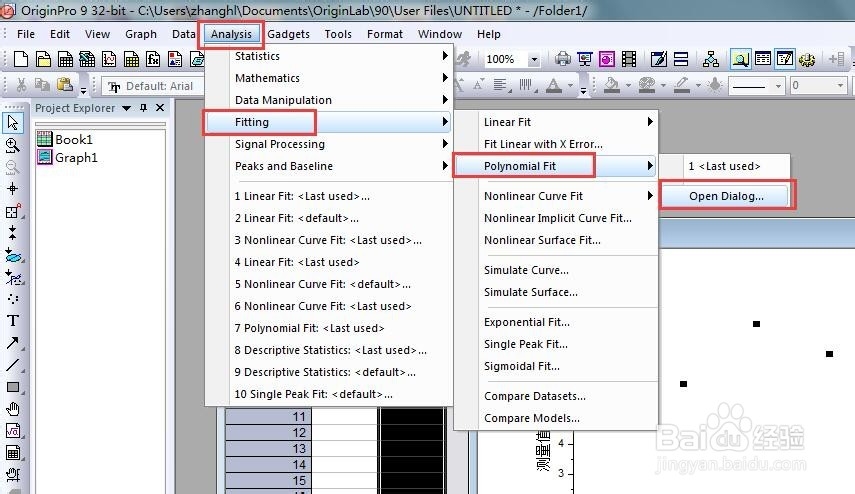 4/5
4/5在“Polynomial Fit”对话框中,在【Polynomial Order】中选择“3”,即进行3阶多项式拟合。点击【OK】。
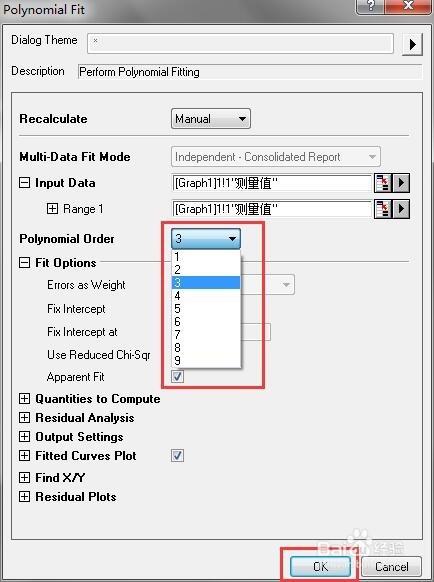 5/5
5/5返回数据图耕迅中就可以看到红色的拟合曲线了,可以点击原表格中的【FitPolynomial】查看更为详细的多项式方程信息。激压糟
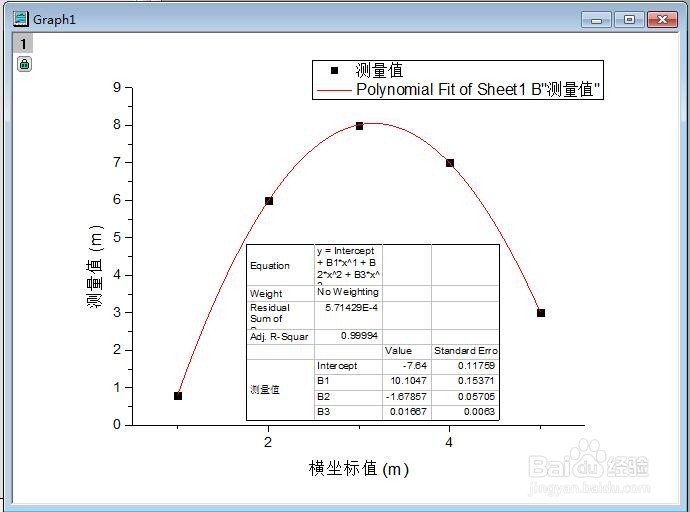
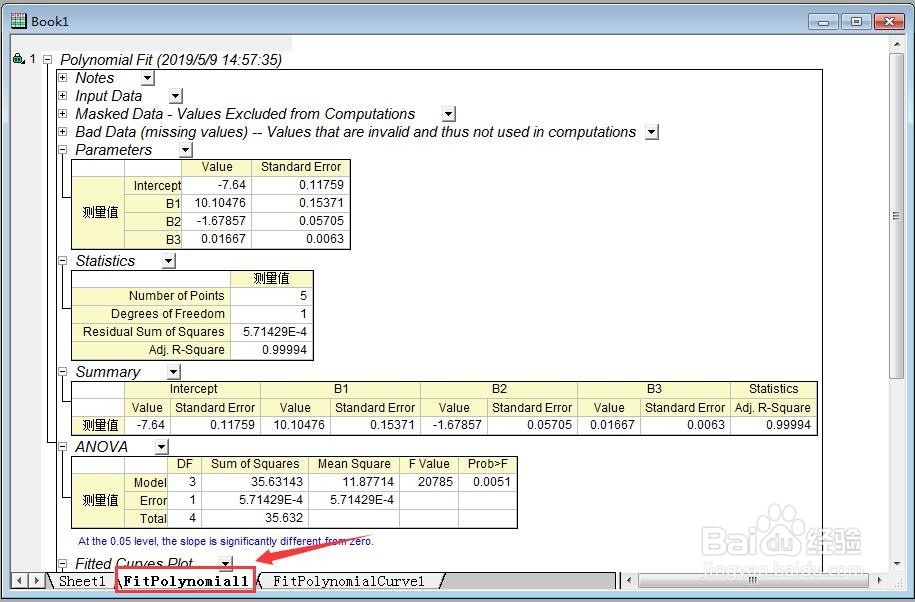 注意事项
注意事项也可以选择其他阶的多项式,主要看拟合度怎么样,越接近于1越好。
版权声明:
1、本文系转载,版权归原作者所有,旨在传递信息,不代表看本站的观点和立场。
2、本站仅提供信息发布平台,不承担相关法律责任。
3、若侵犯您的版权或隐私,请联系本站管理员删除。
4、文章链接:http://www.ff371.cn/art_547618.html
上一篇:火箭筒简笔画怎么画
下一篇:如何卖掉自己的二手车
 订阅
订阅